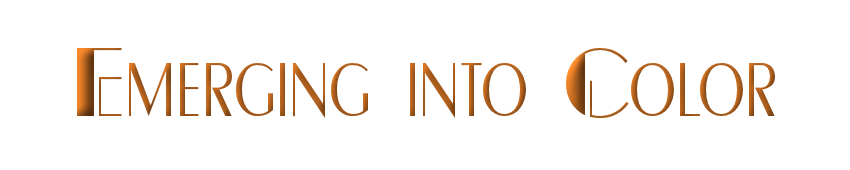

Tutorial original aqui
Abre el zip con el material en la carpeta donde lo has guardado Duplica los materiales en tu psp y cierra los originales.
Trabaja siempre sobre copias para no perder el material. Coloca las selecciones, máscaras,
texturas etc en las carpetas del psp correspondientes, o en su lugar en las carpetas que tengas ruteadas a tu programa
Para la realización de este tutorial se ha usado el programa psp X7, pero puedes usar otras versiones.
Para su realización son necesarios conocimientos básicos del psp.
Es posible que tus resultados varíen si no usas la misma versión del Psp
Filtros:
Graphics Plus/Cross Shadow
PhotoSwizzle/Prism
Penta/color dot,
Neology/Blend Mosiac
Y efectos propios del programa
Material
Gracias a Maryse por los tubes usados en este tutorial
Si quieres puedes ayudarte de la regla para situarte en la realización del tutorial
Marcador (Arrastra con el raton)

1. Activar la Paleta de Materiales
En Primer Plano colocar el color #bfc66f
En el Segundo Plano el color #ff945e
Vamos a crear un gradiente con estos dos colores
Estilo_ Lineal Angulo_ 45º Repeticiones_ 0 Invertido_ Sin seleccionar
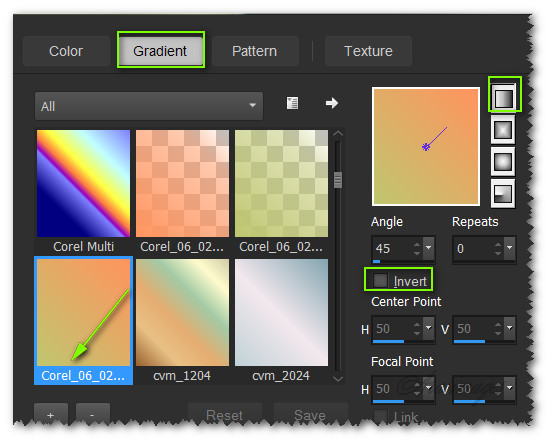
2. Abrir una nueva imagen transparente de 900px por 700px.
Llenar con el gradiente
3. Efectos_ Efectos de la imagen_ Desplazamiento
Horizontal_ 450
Vertical_ 350
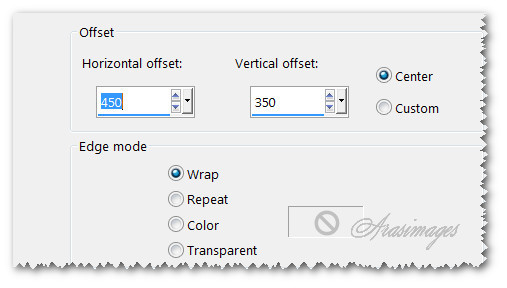
4. Efectos_ Complementos_ PhotoSwizzle/Prism.
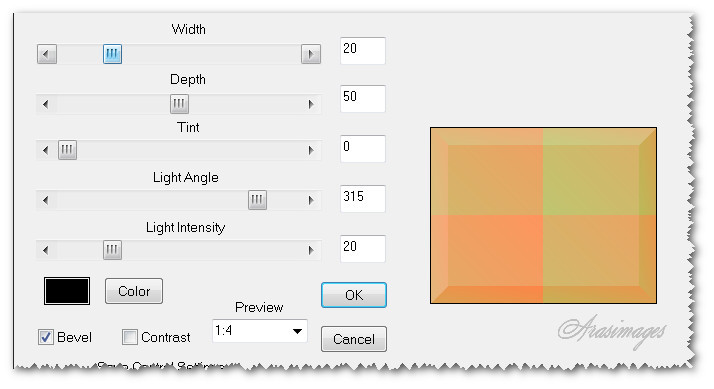
5. Efectos_ Efectos de Borde_ Realzar
6. Capas_ Nueva capa de trama
7. Selecciones_ Cargar o guardar selección_ Cargar selección del disco
Buscar la selección Aras Ball Corner.
Señalar mover a la esquina superior
Aplicar
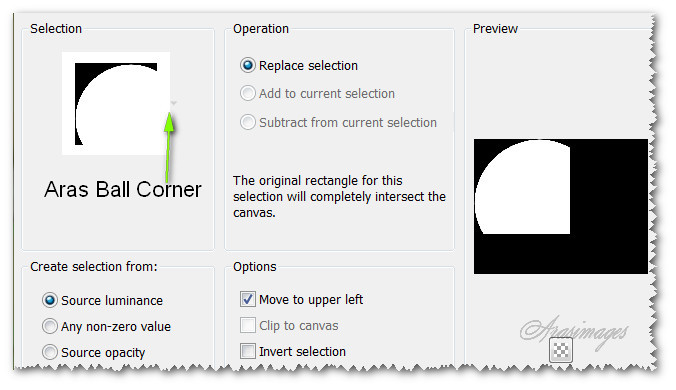
8. Llenar con el color de Primer Plano #bfc66f.
Selecciones_ Anular selección
9. Efectos_ Efectos de la Imagen_ Mosaico integrado
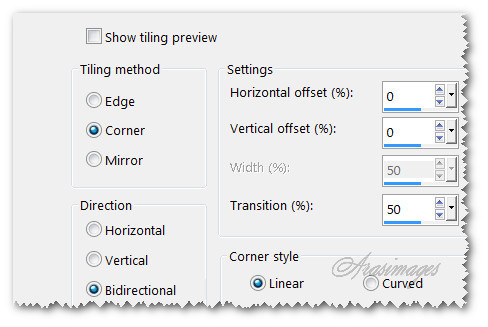
10. Efectos_ Complementos_ Neology/Blend Mosaic.
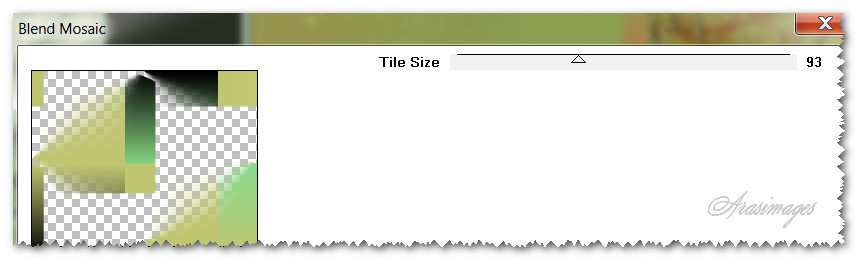
11. Efectos_ Efectos de Borde_ Realzar
12. Repetir el efectos Neology/Blend Mosaic.
De nuevo
Efectos_ Efectos de Borde_ Realzar
13. Efectos_ Complementos_ Penta/color dot.
La captura está hecha con la capa de trama 1 cerrada
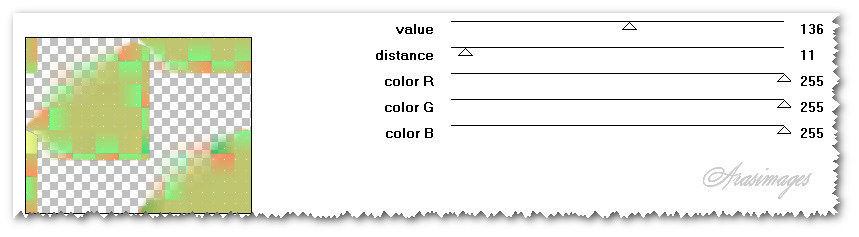
14. Efectos_ Efectos 3D_ Sombra en el color negro
11_ 11_ 50_ 20
15. Abrir la imagen MR_Splash Woman.png.
Edición_ Copiar
Edición_ Pegar como nueva capa
16. Eliminar la firma
17. Colocar en la parte superior hacia la derecha de forma que su vestido quede como ves en la captura

18. Ajustar_ Nitidez_ Enfocar
19. Efectos_ Efectos 3D_ Sombra en el color negro
-11_ -11_ 50_ 20
20. Activar la herramienta de selección_ Rectángulo
Añadir, fundido_ 0
Dibujar una selección en la sombra en la parte superior derecha
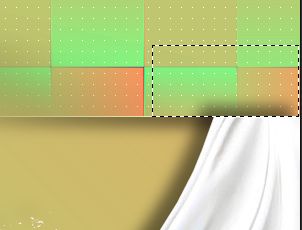
Con la ayuda de la tecla Supr_ Eliminar
Selecciones_ Anular selección
21. Open MR_Lorelei.pspimage.
Edición_ Copiar
Edición_ Pegar como nueva capa
22. Imagen_ Cambiar de tamaño_ Redimensionar al 30%
Todas las capas sin seleccionar 30%
23. Con la goma de borrar eliminar el jarrón de la parte izquierda
Y la firma
Edición_ Copiar
Regresar a nuestro trabajo
Edición_ Pegar como nueva capa
Colocar el jarrón con el tulipán en la mano que está más arriba
Ver modelo original
24. Efectos_ Efectos 3D_ Sombra en el color negro
-11_ -11_ 50_ 20
25. Capas_ Nueva capa de trama
26. Activar la herramienta de selección_ Rectángulo
Añadir Fundido_ 0
Dibujar un rectángulo como ves en la captura
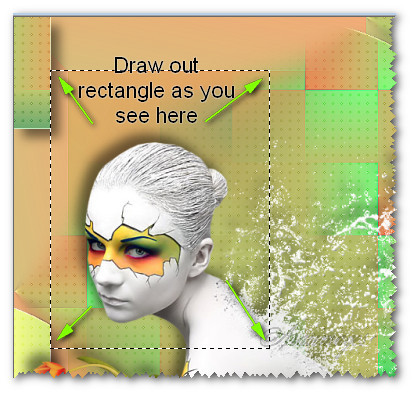
27. Llenar con el color de Segundo Plano #ff945e.
28. Selecciones_ Modificar_ Contraer_ 5 pixeles
Presionar la tecla Supr del teclado
29. Selecciones_ Modificar_ Contraer_ 10 pixeles
30. Llenar con el gradiente del paso 1
31. Selecciones_ Modificar_ Contraer_ 10 pixeles
Presionar la tecla Supr del teclado
Selecciones_ Anular selección
32. Efectos_ Efectos de Borde_ Realzar
33. Efectos_ Efectos 3D_ Sombra en el color negro
-11_ -11_ 50_ 20
34. Capas_ Duplicar
Mover a la parte del medio
Capas_ Duplicar
Mover a la parte de la izquierda
Capas_ Fusionar hacia abajo_ Dos veces
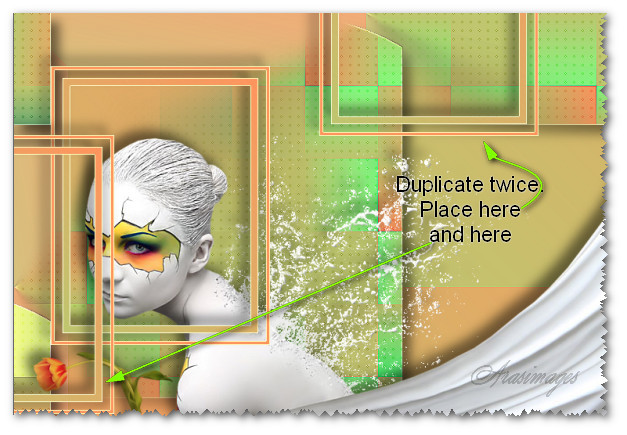
35. Colocar las capas fusionadas por debajo de la capa de la mujer
36. Para continuar señalar la capa de trama 2
37. Capas_ Duplicar
Imagen_ Voltear_ Voltear vertical
Imagen_ Espejo_ Espejo horizontal
38. Imagen_ Cambiar de tamaño_ Redimensionar al 68%
39. Colocar por encimar de la capa de la mujer
Borrar el centro como ves en la imagen
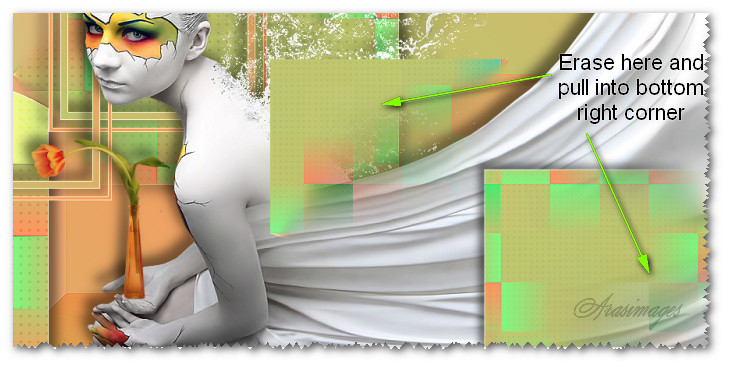
40. Colocar en la esquina inferior derecha
Regresar a la capa superior en la pila de capas para continuar
41. Abrir la imagen MR_Lorelei.pspimage of vases.
Edición_ Copiar
Edición_ Pegar como nueva capa
42. Imagen_ Cambiar de tamaño_ Redimensionar al 30%
Todas las capas sin seleccionar
43. Colocar en la parte superior del rectángulo central
Borrar la firma
44. Ajustar_ Nitidez_ Enfocar
45. Imagen_ Añadir bordes_ Simétrico_ 3 pixeles en el color #bd7425.
46. Imagen_ Añadir bordes_ Simétrico_ 2 pixeles en el color #bfc66f.
47. Imagen_ Añadir bordes_ Simétrico_ 10 pixeles en el color #ffffff.
48. Imagen_ Añadir bordes_ Simétrico_ 2 pixeles en el color #bfc66f.
49. . Imagen_ Añadir bordes_ Simétrico_ 2 pixeles en el color #bd7425.
50. Imagen_ Añadir bordes_ Simétrico_ 40 pixeles en el color #ffffff.
51. Activar la varita mágica_ Seleccionar este borde de 40 pixeles
52. Efectos_ Complementos_ Graphics Plus/CrossShadow.
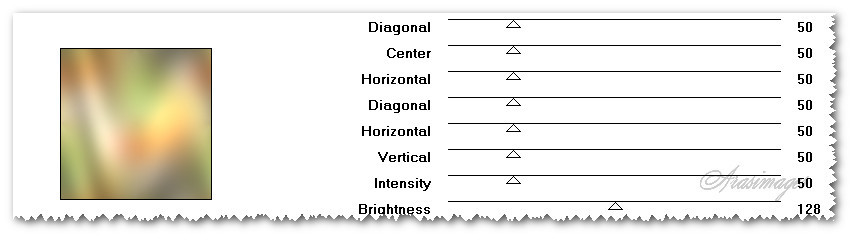
53. Selecciones_ Anular selección
54. Imagen_ Añadir bordes_ Simétrico_ 2 pixeles en el color #bfc66f.
55 Imagen_ Añadir bordes_ Simétrico_ 2 pixeles en el color #ffffff.
56. Imagen_ Añadir bordes_ Simétrico_ 2 pixeles en el color #bd7425.
57. Activar la imagen MR_Lorelei.pspimage.
Edición_ Copiar
Edición_ Pegar como nueva capa
58. Eliminar la firma
59. Imagen_ Cambiar de tamaño_ Redimensionar al 68%
Todas las capas sin seleccionar 68%
60. Mover las flores a la esquina inferior derecha
61. Efectos_ Efectos 3D_ Sombra en el color negro
-14_ -14_ 50_ 20
62. Firmar en nueva capa.png or .jpg file.
Capas_ Fusionar visibles
63. Imagen_ Cambiar de tamaño_ Redimensionar al 90%
Todas las capas seleccionadas
64. Ajustar_ Nitidez_ Enfocar
Guardar en formato JPG optimizado
Gracias por hacer este tutorial
Por favor, si vas a usar este tutorial como stationery, cards o lo vas colocar otro sitio, a
gradecería contactarme para pedir permiso, poniendo los créditos de Arasimages y un link al tutorial original si es posible. Gracias
Hemos terminado nuestro trabajo
Espero que hayas disfrutado haciéndolo tanto como Bárbara creándolo
Si tienes algún problema contacta con ella o en el correo de la web

